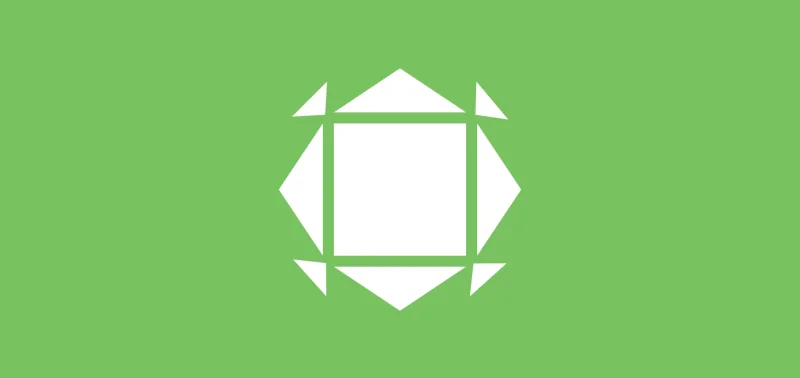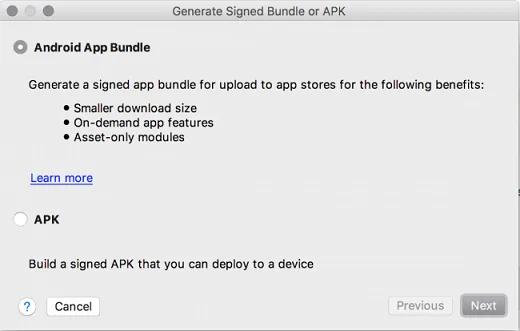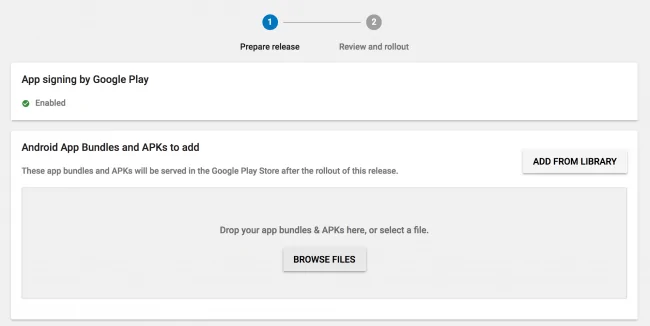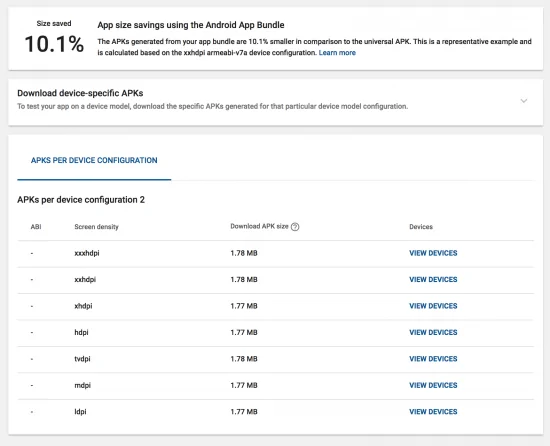Merhaba sevgili android geliştiricileri. Bu yazımda sizlere bir uygulamayı yayına hazır hale getirmekten bahsedeceğim. App Bundle adından da anlaşılacağı gibi bir yığın. Önce neden app bundle kullanmalıyız onu araştıralım.
Konu Başlıkları
App Bundle
Genelde sıradan bir imzalanmış apk dosyasından boyutu daha fazla çıkar. Bunun sebebi Google Play üzerinden indirme yapacak kullanıcıya en uygun apk doyasının hazır hale getirilmesi için gereken kaynaklardır. Yani her kullanıcı bu kaynaklara ihtiyaç duymayabilir. Apk ile bu durumda her kullanıcı gereksiz kaynakları da dahil ederek telefonunun hafızasına ihanet etmiş oluyordu. Ama bundle halindeki bir uygulamayı google play’de yayınladığınızda boyut kısmında ‘Cihaza göre değişir’ yazar buda kullanıcının istediği seviyede optimizasyon anlamına gelebilir. İşlemler sayesinde “android app bundle yanlış anahtarla imzalanmış” hatasına da çözüm bulabileceğiz.
App Bundle Hazırlama
Öncelikle app bundle imzalayabilmek için android studio sürümünüzün 3.2 veya daha yüksek olması gerekir.
- Android Studio > Build > Generated Signed Bundle / Apk seçerek imzalama ekranını açın.
- Karşınıza çıkacak ekran bu şekildedir.
- Android App Bundle seçerek ilerlediğinizde sizden bir key store dosyası oluşturmanızı isteyecek.
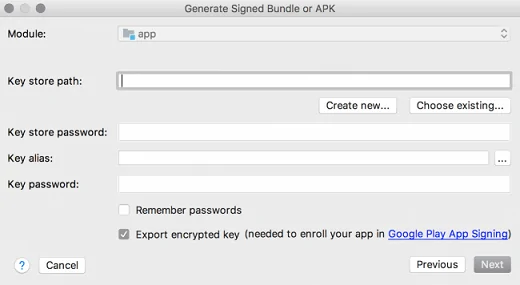
- Key Store Path: Oluşturulan imzayı kaydedeceği yer
- Password: Keystore şifresi
- Alias:Oluşturacamız dosyanın adı
- Password:Az önceki belirlediğimiz şifreyi girebiliriz
- Confirm: Şifre tekrar
- Validity(years):Ne kadar geçerli olacağı Android 25 yıl belirlememizi önermiş.
- First And Last Name: Ad Soyad
- Organization Unit:Şirketin Depertman adı
- Organization:Şirket Adı
- City or Locality:Şehir
- State or Province:İlçe diyebiliriz
- Country Code:Ülke kodu
- Son sekmede Destination Folder ve Build Type değerlerini seçiyoruz ve işlemi başlatıyoruz.
- İşlem tamamlandığında göreceğimiz popup bildirim bu şekilde. Locale linkine tıklayarak dosyanın olduğu konumu açıyoruz.
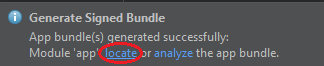
Android App Bundle İmzalama Play Store’a Yükleme ve Analiz
- Öncelikle bir developer hesabınız olmalıdır.
- İmzaladığımız app bundle dosyasını play store’a ‘App Releases’ kısmından yükleyeceğiz.
- Resimde görüldüğü üzere bu kısımda apk veya app bundle dosyası yükleniyor. Her ikiside aynı ekranda yüklendiği için eğer apk dosyası imzalamış olsaydık yine bu ekranda yayınlayacaktık.
- Dosyamızı seçtik ve yüklemeyi başlattık.
- App Bundle dosyamız yüklendi ve optimizasyon sonucuna bakalım.
Sonuç olarak 10.1% bir optimizasyon mevcut. Bu oldukça iyi bir oran ve kullanıcı için güzel bir sonuç.
APK İmzalama
Apk imzalama ile App Bundle imzalama arasında neredeyse hiç fark yok. Sadece giriş aşamasında App Bundle yerine Apk seçerek ardında yine keystore dosyasını oluşturarak(Daha önce oluşturduysanız onu kullanmalısınız) apk dosyanızı oluşturabilirsiniz.
Bu makalemde sizlere apk/app bundle imzalama konusunda fikirlerimi ve deneyimlerimi anlattım. Ve app bundle dosyası imzalayarak optimizasyon sonucuna baktık. Ayrıca “android app bundle yanlış anahtarla imzalanmış” hatasına çözüm üretebilecek bir makale oldu. Soru, görüş ve önerileriniz için lütfen yorum yapmayı unutmayın.